Erkunden von Echtzeitanalysen in Microsoft Fabric
Microsoft Fabric bietet Echtzeitintelligenz. Sie können damit analytische Lösungen für Echtzeit-Datenströme erstellen. In dieser Übung verwenden Sie die Real-Time Intelligence-Funktionen von Microsoft Fabric, um einen Echtzeit-Datenstrom eines Taxiunternehmens aufzunehmen, zu analysieren und zu visualisieren.
Dieses Lab dauert ungefähr 30 Minuten.
Hinweis: Sie benötigen einen Microsoft Fabric-Tenant, um diese Übung durchzuführen.
Erstellen eines Arbeitsbereichs
Bevor Sie mit Daten in Fabric arbeiten, müssen Sie einen Arbeitsbereich mit aktivierter Fabric-Kapazität erstellen.
Tipp: Ein Arbeitsbereich ist der Container für alles, was Sie erstellen (Eventstreams, Eventhouses, Dashboards). Mit der Fabric-Kapazität können diese Elemente ausgeführt werden.
-
Navigieren Sie in einem Browser unter
https://app.fabric.microsoft.com/home?experience=fabriczur Microsoft Fabric-Startseite und melden Sie sich mit Ihren Fabric-Anmeldeinformationen an. -
Wählen Sie auf der Menüleiste auf der linken Seite Arbeitsbereiche aus (Symbol ähnelt 🗇).
-
Erstellen Sie einen neuen Arbeitsbereich mit einem Namen Ihrer Wahl, und wählen Sie einen Lizenzierungsmodus mit Fabric-Kapazitäten aus (Testversion, Premium oder Fabric).
Tipp: Durch die Verwendung einer Kapazität, die Fabric einschließt, verfügt der Arbeitsbereich über die für die Echtzeit-Erfassung und -Analyse benötigten Engines. Dank eines separaten Arbeitsbereichs bleiben Labressourcen isoliert und sind einfach zu bereinigen.
-
Wenn Ihr neuer Arbeitsbereich geöffnet wird, sollte er leer sein.
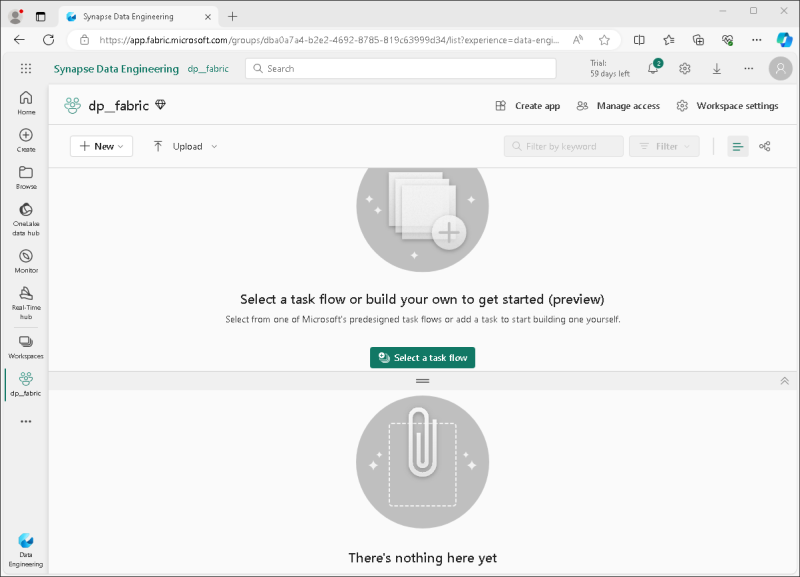
Erstellen eines Ereignisstreams
Jetzt können Sie Echtzeitdaten aus einer Streamingquelle suchen und erfassen. Sie beginnen im Fabric Echtzeit-Hub.
Tipp: Der Echtzeit-Hub zentralisiert Streamingquellen und erleichtert deren Verbindung. Ein Eventstream verknüpft Quellen mit Zielen und kann Transformationen dazwischen hinzufügen.
Tipp: Wenn Sie den Echtzeit-Hub zum ersten Mal verwenden, werden möglicherweise einige Tipps für die ersten Schritte angezeigt. Sie können dies schließen.
-
Wählen Sie in der Menüleiste auf der linken Seite den Echtzeit-Hub aus.
Der Echtzeit-Hub bietet eine einfache Möglichkeit, Quellen von Streaming-Daten zu finden und zu verwalten.
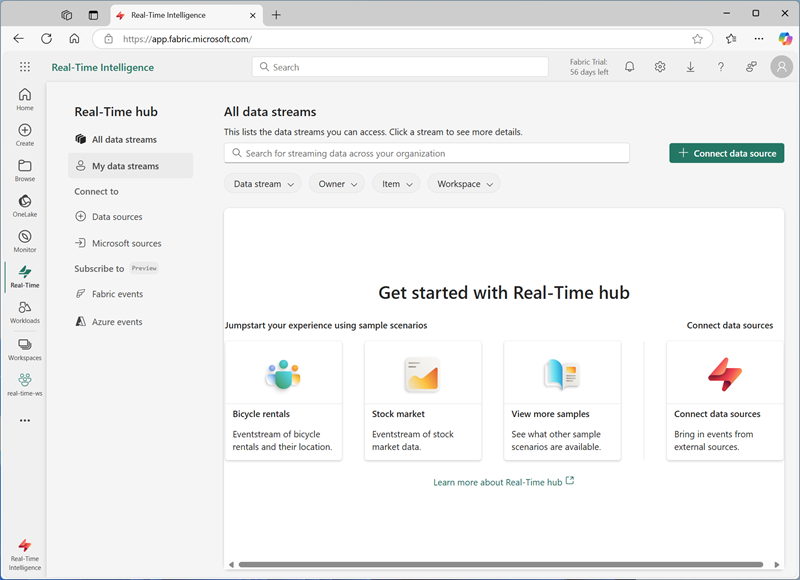
-
Wählen Sie im Echtzeit-Hub im Abschnitt Verbinden mit die Option Datenquellen aus.
-
Suchen Sie die Beispieldatenquelle Gelbes Taxi und wählen Sie Verbinden. Benennen Sie dann im Verbindungs-Assistenten die Quelle als
taxi, und bearbeiten Sie den Standard-Eventstreamnamen, um ihn intaxi-datazu ändern. Der Standard-Stream, der mit diesen Daten verbunden ist, wird automatisch taxi-data-stream genannt:Tipp: Das Beispiel „Yellow Taxi“ ist ein sicherer, öffentlicher Datenstrom – es sind keine Anmeldedaten erforderlich – und für alle Lernenden einheitlich. Mit eindeutigen Namen können Sie Ihre Quelle, den Eventstream und den Datenstrom später einfacher finden.
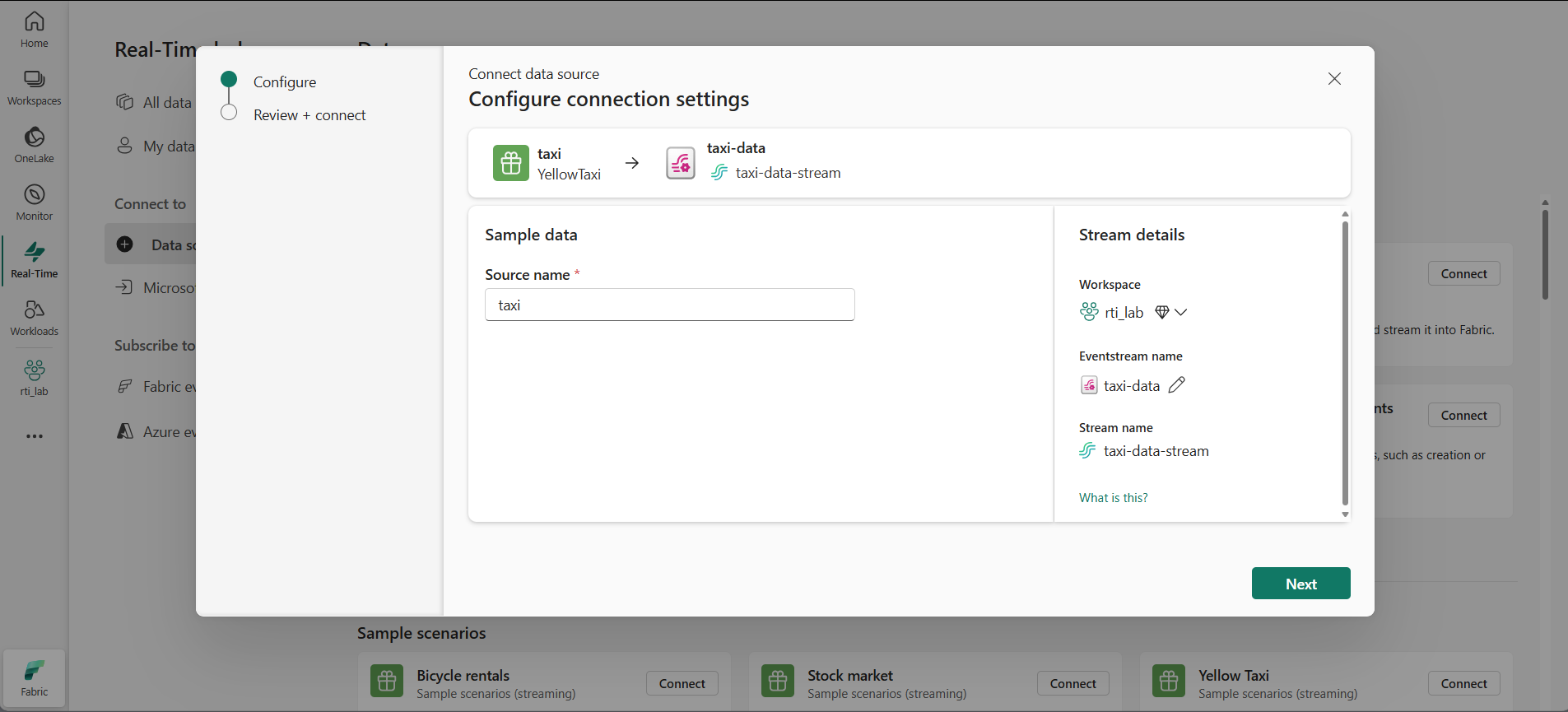
-
Wählen Sie Weiter aus; warten Sie, bis der Quell- und Eventstream erstellt wurde, und wählen Sie dann Eventstream öffnen aus. Der Eventstream zeigt die Taxi-Quelle und den taxi-data-stream auf der Entwurfsfläche an:
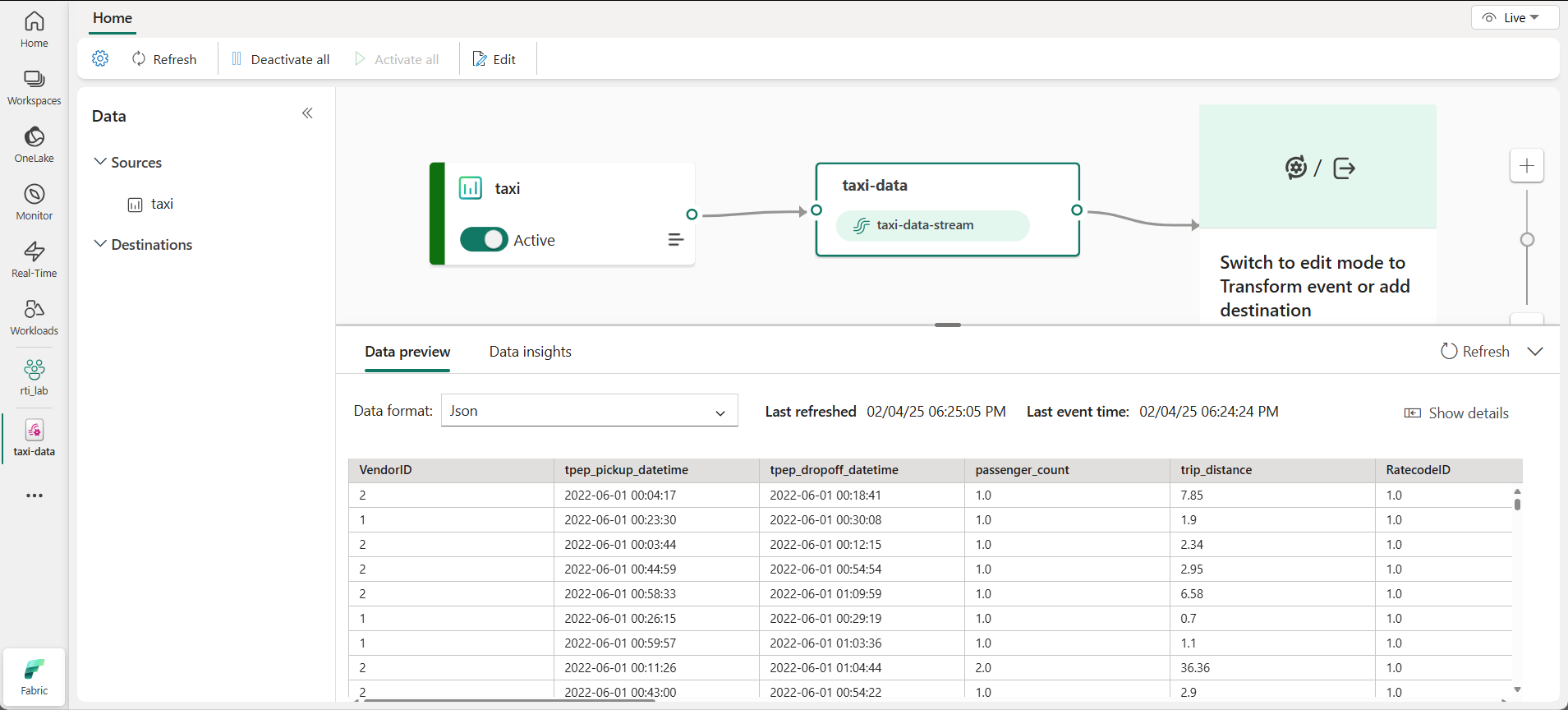
Ein Eventhouse erstellen
Der Eventstream erfasst die Taxidaten in Echtzeit, macht aber derzeit nichts damit. Erstellen wir ein Eventhouse, in dem die erfassten Daten in einer Tabelle gespeichert werden können.
Tipp: Ein Eventhouse bietet Ihnen dauerhaften Speicher und eine KQL-Datenbank, sodass Sie den Datenstrom speichern und später abfragen können, selbst wenn neue Ereignisse eingehen. KQL (Kusto Query Language) ist eine schreibgeschützte, SQL-ähnliche Sprache, mit der sich große Datasets schnell untersuchen, filtern und analysieren lassen.
-
Wählen Sie in der Menüleiste auf der linken Seite Erstellen aus. Wählen Sie auf der Seite Neu unter dem Abschnitt Echtzeitintelligenz die Option Eventhouse aus. Wählen Sie einen eindeutigen Namen Ihrer Wahl aus.
Hinweis: Wenn die Option Erstellen nicht an die Seitenleiste angeheftet ist, müssen Sie zuerst die Ellipses-Option (…) auswählen.
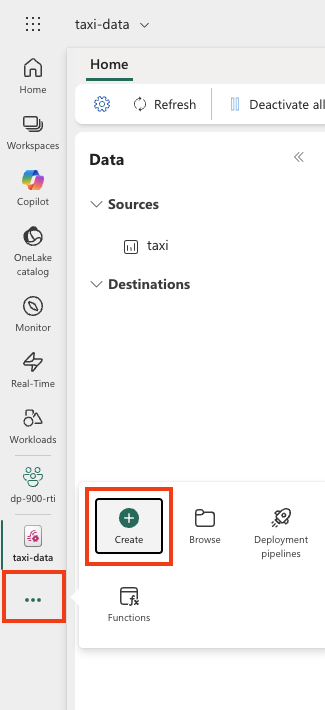
Schließen Sie alle Tipps oder Aufforderungen, die angezeigt werden, bis Sie Ihr neues leeres Eventhouse sehen.
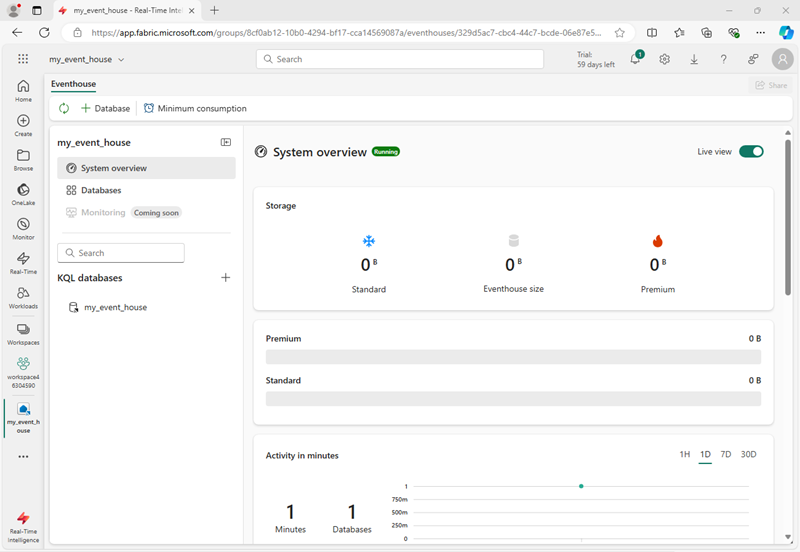
-
Beachten Sie im linken Bereich, dass Ihr Eventhouse eine KQL-Datenbank mit demselben Namen wie das Eventhouse enthält. Sie können in dieser Datenbank Tabellen für Ihre Echtzeitdaten anlegen oder bei Bedarf weitere Datenbanken erstellen.
-
Wählen Sie die Datenbank aus und beachten Sie, dass es ein zugehöriges Queryset gibt. Diese Datei enthält einige KQL-Beispielabfragen, die Sie verwenden können, um mit der Abfrage der Tabellen in Ihrer Datenbank zu beginnen.
Tipp: Die KQL-Datenbank enthält Ihre Tabellen. Das Abfrageset ist ein praktischer Ort zum Schreiben und Ausführen von Abfragen ohne zusätzliche Einrichtung.
Allerdings gibt es derzeit keine Tabellen zum Abfragen. Dieses Problem lässt sich beheben, indem Daten aus dem Eventstream in einer neuen Tabelle gespeichert werden.
-
Wählen Sie auf der Hauptseite Ihrer KQL-Datenbank Daten abrufen.
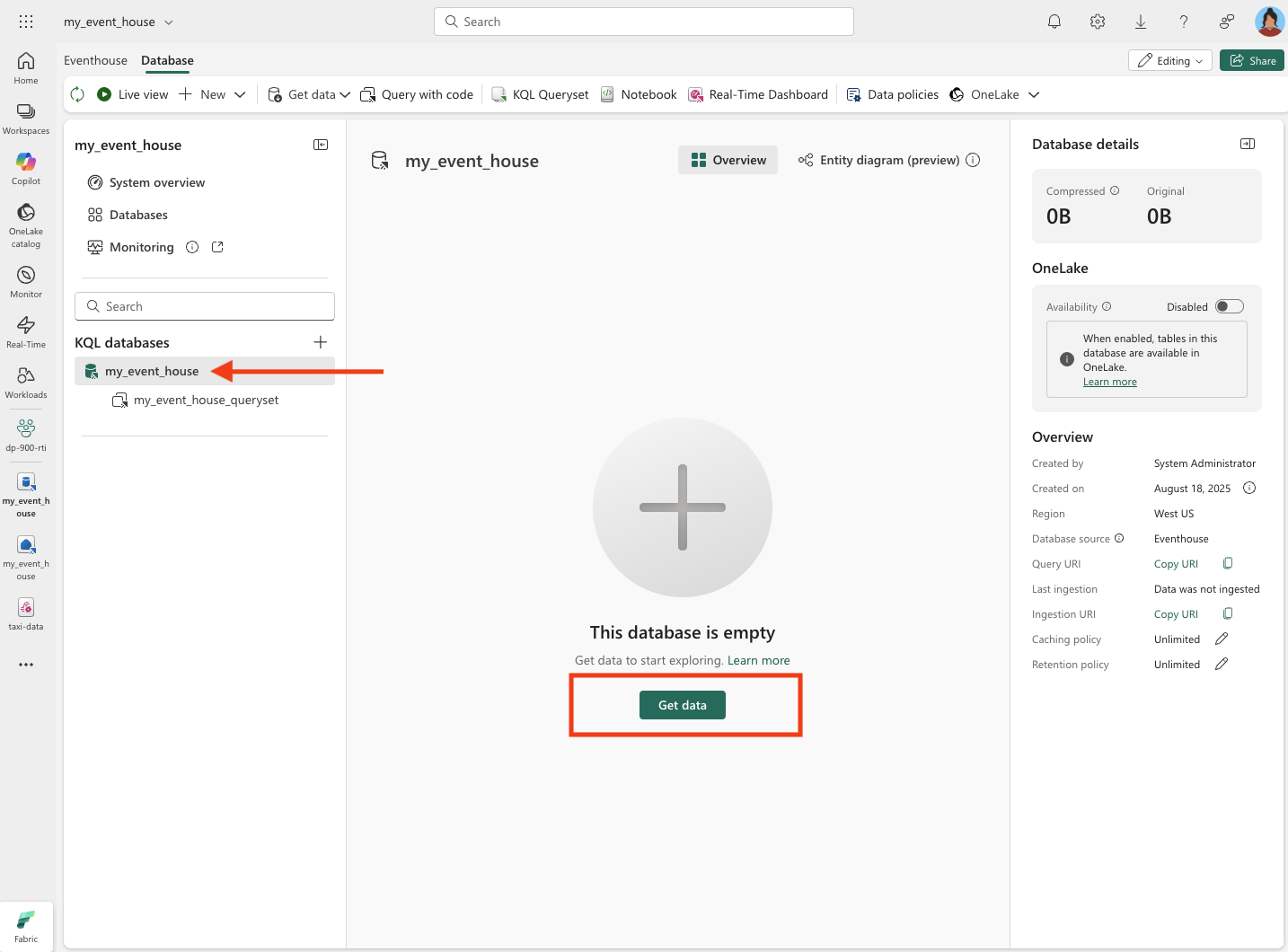
-
Wählen Sie als Datenquelle Eventstream > Vorhandener Eventstream.
-
Erstellen Sie im Bereich Zieltabelle auswählen oder erstellen eine neue Tabelle mit dem Namen
taxi. Wählen Sie dann im Bereich Datenquelle konfigurieren Ihren Arbeitsbereich und den taxi-data-Eventstream aus und benennen Sie die Verbindungtaxi-table.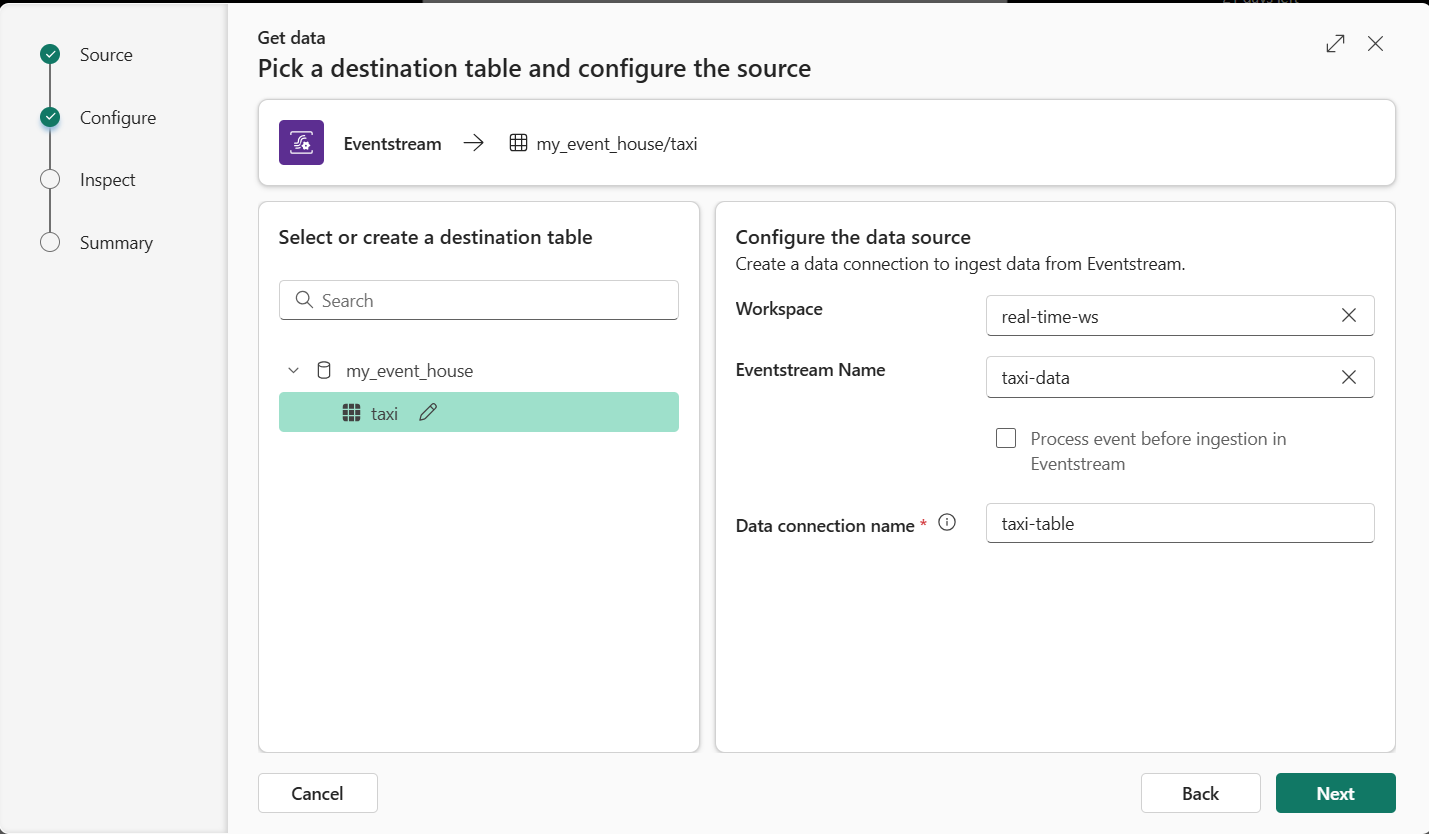
-
Verwenden Sie die Schaltfläche Weiter, um die Schritte zum Überprüfen der Daten auszuführen und die Konfiguration dann abzuschließen. Schließen Sie dann das Konfigurationsfenster, um Ihr Eventhouse mit der Taxitabelle anzuzeigen.
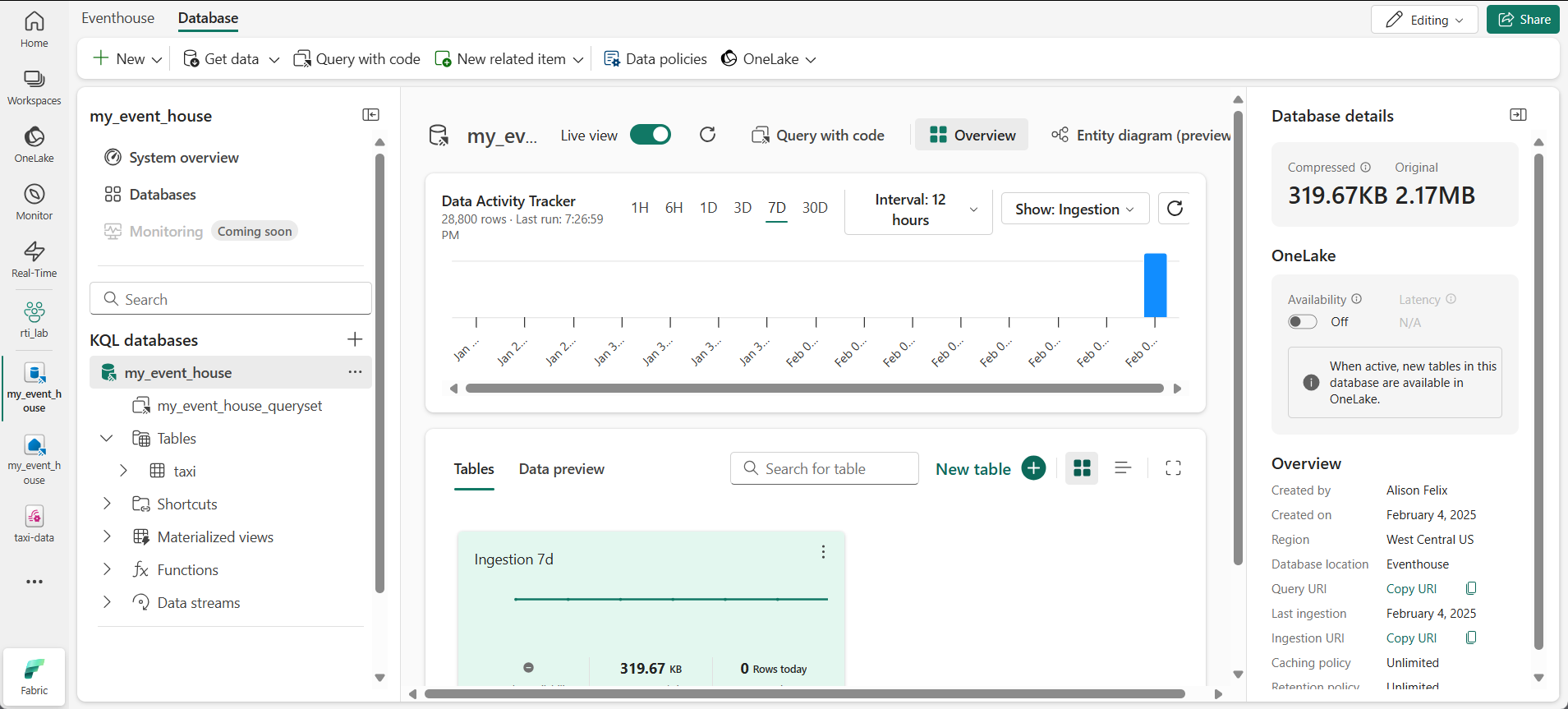
Die Verbindung zwischen dem Datenstrom und der Tabelle wurde erstellt. Überprüfen wir dies im Eventstream.
-
Wählen Sie in der Menüleiste auf der linken Seite den Echtzeit-Hub aus und zeigen Sie dann die Seite Meine Datenströme an. Wählen Sie im Menü … für den taxi-data-stream-Stream die Option Eventstream öffnen.
Der Eventstream zeigt nun ein Ziel für den Datenstrom an:
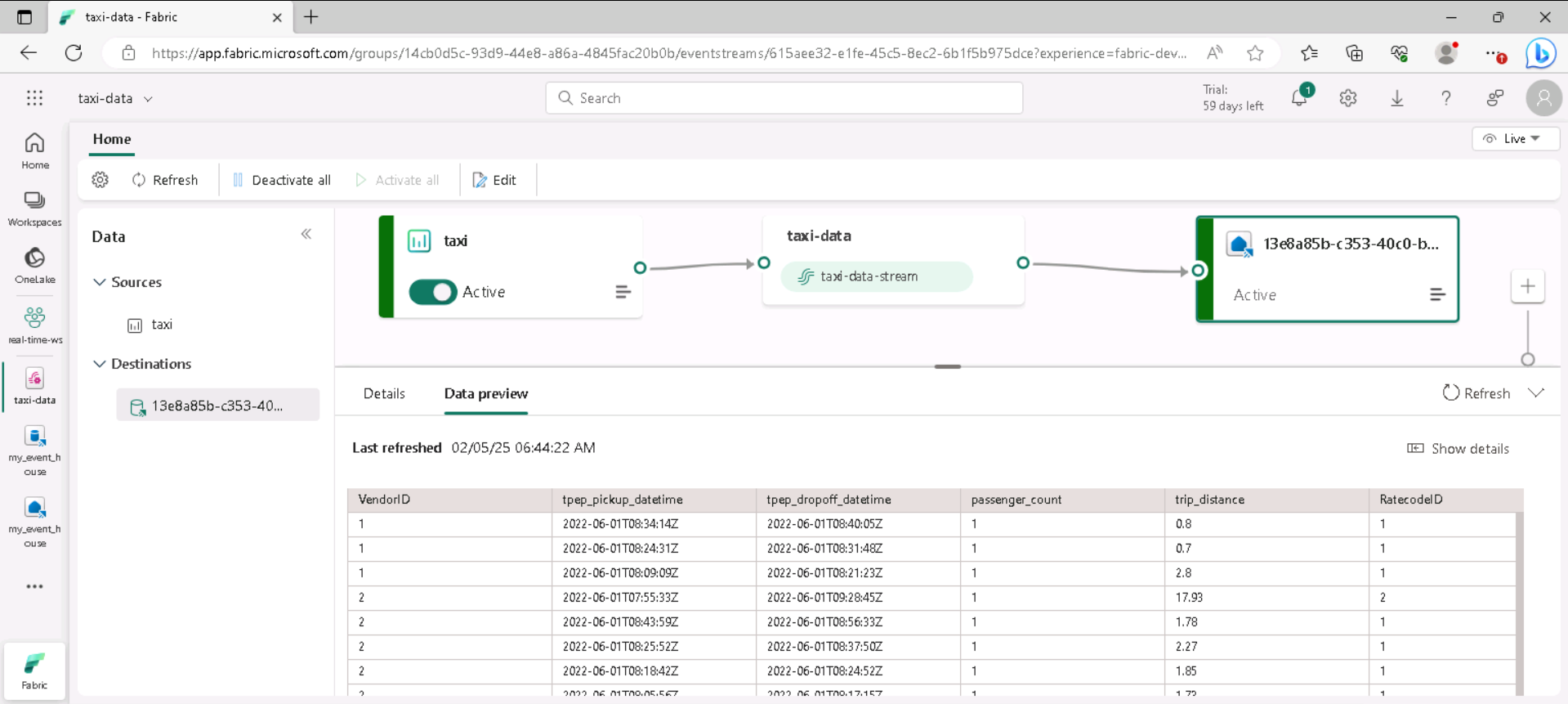
Tipp: Wählen Sie das Ziel im Entwurfsbereich aus, und wenn darunter keine Datenvorschau angezeigt wird, wählen Sie Aktualisieren aus.
Tipp: Durch die Überprüfung im Eventstream wird bestätigt, dass Ereignisse an das Ziel übertragen werden. Die Vorschau kann zwischengespeicherte Daten anzeigen – durch Aktualisieren rufen Sie die neueste Stichprobe ab.
In dieser Übung haben Sie einen sehr einfachen Eventstream erstellt, der Echtzeitdaten erfasst und diese in eine Tabelle lädt. In einer echten Lösung würden Sie in der Regel Transformationen hinzufügen, um die Daten über Zeitfenster zu aggregieren (z. B. um den Durchschnittspreis jeder Aktie über Fünf-Minuten-Zeiträume zu erfassen).
Lassen Sie uns nun untersuchen, wie Sie die erfassten Daten abfragen und analysieren können.
Abfragen der erfassten Daten
Der Eventstream erfasst die Taxitarifdaten in Echtzeit und lädt sie in eine Tabelle in Ihrer KQL-Datenbank. Sie können diese Tabelle abfragen, um die erfassten Daten zu sehen.
Tipp: KQL wurde für die schnelle Analyse von zeitgestempelten Daten in großen Volumen entwickelt. Mit der Abfrage können Sie die Erfassung überprüfen und sofort mit der Analyse beginnen.
-
Wählen Sie in der Menüleiste auf der linken Seite Ihre Eventhouse-Datenbank aus.
-
Wählen Sie das Queryset für Ihre Datenbank.
-
Ändern Sie im Abfragebereich die erste Beispielabfrage wie hier gezeigt:
taxi | take 100Tipp:
take 100ist eine schnelle Integritätsprüfung – bestätigen Sie, dass Zeilen ankommen, und untersuchen Sie eine kleine Stichprobe, ohne alles zu scannen. -
Wählen Sie den Abfragecode aus und führen Sie ihn aus, um 100 Datenzeilen aus der Tabelle anzuzeigen.
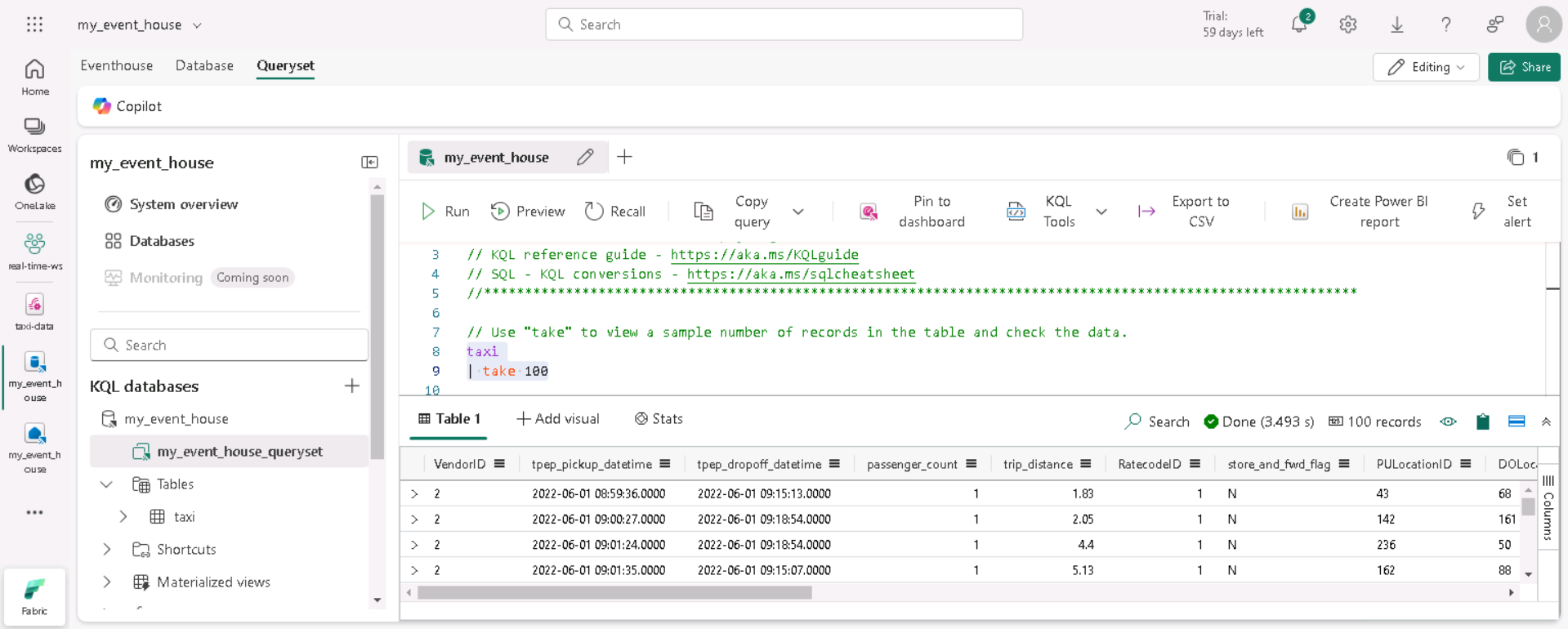
-
Überprüfen Sie die Ergebnisse und ändern Sie dann die Abfrage, um die Anzahl der Taxifahrten pro Stunde anzuzeigen:
taxi | summarize PickupCount = count() by bin(todatetime(tpep_pickup_datetime), 1h) -
Markieren Sie die geänderte Abfrage und führen Sie sie aus, um die Ergebnisse zu sehen.
Tipp:
bin(..., 1h)gruppiert Ereignisse in stündliche Buckets, wodurch Trends über die Zeit hinweg leicht zu erkennen sind. -
Warten Sie ein paar Sekunden und führen Sie es erneut aus. Beachten Sie, dass sich die Anzahl der Abholungen ändert, wenn neue Daten aus dem Echtzeit-Stream zur Tabelle hinzugefügt werden.
Tipp: Der Datenstrom fügt weiterhin Daten hinzu, sodass sich die Ergebnisse im Laufe der Zeit ändern. Die erneute Ausführung zeigt, wie Aggregationen aktualisiert werden, wenn neue Ereignisse eingehen.
Bereinigen von Ressourcen
In dieser Übung haben Sie ein Eventhouse erstellt, Echtzeitdaten mithilfe eines Eventstreams erfasst, die erfassten Daten in einer KQL-Datenbanktabelle abgefragt, ein Echtzeit-Dashboard zur Visualisierung der Echtzeitdaten erstellt und eine Warnung mithilfe von Activator konfiguriert.
Wenn Sie die Erkundung von Real-Time Intelligence in Fabric abgeschlossen haben, können Sie den für diese Übung erstellten Arbeitsbereich löschen.
Tipp: Durch das Löschen des Arbeitsbereichs werden alle im Lab erstellten Elemente entfernt. Dies verhindert fortlaufende Gebühren.
-
Wählen Sie auf der Leiste auf der linken Seite das Symbol für Ihren Arbeitsbereich aus.
-
Wählen Sie in der Symbolleiste Arbeitsbereichseinstellungen aus.
-
Wählen Sie im Abschnitt Allgemein die Option Diesen Arbeitsbereich entfernen aus.